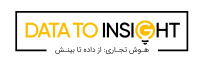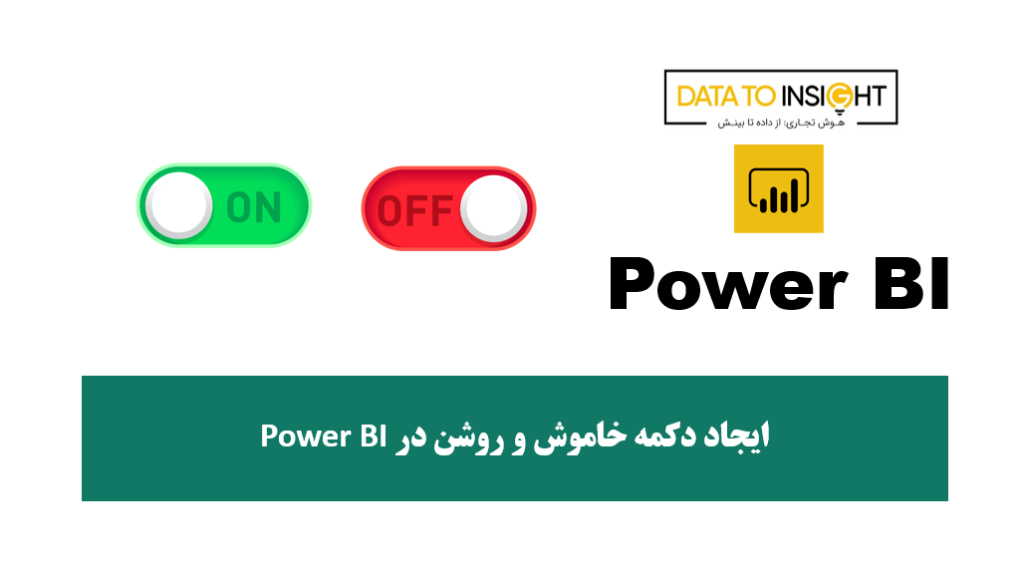فرض کنید می خواهید گزارشی طراحی کنید که در یک صفحه با خاموش یا روشن کردن یک دکمه دو نوع ویژوال متفاوت نمایش داده شود. برای اینکار باید به کمک Bookmark و یک Switch که در ادامه مراحل آن توضیح داده می شود، گزارش را طرحی کرد.
مرحله اول: در مرحله اول دو ویژوال که میخواهیم با خاموش یا روشن کردن دکمه، فقط یکی از آنها نمایش داده شود رسم می شود. در مثال پایین میزان فروش تمامی برندها در سال 2015 در ویژوال های Treemap و Pie chart رسم شده شده است.

مرحله دوم: در بخش view دکمه های Bookmark و Selection را فعال کرده و منوهای مورد نیاز به صفحه اصلی اضافه خواهد شد. به وسیله ی این منو ها در مراحل بعد حالت های نمایش ویژوال ها تنظیم می شود.

مرحله سوم: حال از طریق بخش Insert، فایل های png مربوط به دکمه خاموش و روشن را به گزارش مورد نظر اضافه می شود. همچنین در بخش Insert از طریق منو مشخص شده در تصویر، آیتم مورد نظر اضافه می شود.



مرحله چهارم: حال از منوی Selection که در مرحله دوم اضافه شد، آن بخش هایی که می خواهیم هنگام نمایش ویژوال Treemap نمایش داده نشود را پنهان کرده و در یک Bookmark اضافه می کنیم و اسم Bookmark را Treemap تغییر می دهیم.

برای ویژوال Pie Chart هم دقیقا مانند Treemap مراحل را انجام می دهیم و یک Bookmark به نام Pie chart اضافه می کنیم.
مرحله پنجم: در این مرحله ابتدا اندازه دکمه ها خاموش و روشن را از طریق منو فرمت بخش General قسمت Properties به یک اندازه تنظیم شده و دکمه ها روی هم قرار داده می شود.

حال دو Buttons ایجاد شده در مرحله سوم بصورت تصویر زیر روی دکمه ها قرار داده می شود.

سپس از طریق بخش Format قسمت Border را خاموش کرده تا دکمه ها قابل رویت نباشند.

سپس برای هر یک از دکمه ها Action آن دکمه را فعال کرده و حالت آن را روی Bookmark گذاشته و هر یک ازآن ها را به Bookmark ایجاد شده در مرحله چهارم متصل می کنیم.


حال با خاموش و روشن کردن دکمه مورد نظر ویژوال تغییر خواهد کرد.